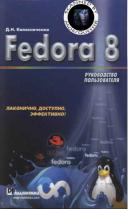Книга: Fedora 8 Руководство пользователя
4.3. Настройка принтера
4.3.1. Выбор принтера
Данный раздел посвящен не только настройке принтера в дистрибутиве Fedora, ко и вообще печати из Linux. Поэтому сначала мы натворим о выборе принтера и его физическом подключении, а затем - о настройке принтера в Linux.
Существуют три основных типа принтеров: ударные (матричные - это подвид ударных), струйные и лазерные.
Ударные принтеры сейчас практически не используются. Они не подходят ни для дома, ни для офиса: низкое качество печати и высокий уровень шума. Для офиса требуется более высокое качество печати, а дома вас не устроит уровень шума. Да и выглядит матричный принтер уж очень архаично, поэтому его место в музее вычислительной текинки, а не возле современного компьютера. Хотя, ради справедливости, нужно отметить, что у матричного принтера самая низкая себестоимость отпечатанной страницу, хотя и самое низкое качество печати.
Струйные принтеры идеально подойдут для дома. Стоимость струйного принтера ниже, чем стоимость лазерного принтера: самый дешевый "струйник" обойдется примерно и 40 долларов, в то время как лазерный меньше 120 не стоит, тем более, что большинство струйных принтеров поддерживают цветную печать. Конечно, себестоимость одной цветной страницы все еще велика и все фотографии, сделанные вашим цифровым фотоаппаратом, вы не распечатаете, но если срочно нужно сделать пару цветных фота, то обычный струйный принтер вам поможет. Лишь бы была фотобумага, потому что на обычной бумаге внешний вид самой фотографии оставляет желать лучшего.
Но, по сравнению с лазерными принтерами, струйные не очень хороши. Во-первых, они медленно печатают (особенно, если вы печатаете цветную фотографию). Во-вторых, одного струйного картриджа хватает примерно на 200 страниц, в то время как картриджа лазерного принтера хватает в среднем на 2000 страниц. Другими словами, себестоимость страницы, распечатанной на струйном принтере, выше. Если вам нужно много печатать, тогда лучше выбрать лазерный принтер. В-третьих, краска, нанесенная струйным принтером, смывается. Если страница, распечатанная на "струйнике", попадет под дождь, вы уже не сможете ее прочитать. В лазерном же принтере порошок: (тонер) наносится на страницу так, что его уже не смоет никакая вода. Поэтому страницы, распечатанные на лазерном принтере, менее чувствительны к внешнему воздействию.
Но и у лазерного принтера есть свои недостатки. Взять бы лаже цену: если черно-белые лазерные принтеры уже вполне доступны, то цены на цветные "лазерники" все еще "кусаются". Картридж лазерного принтера можно заправлять максимум 10 раз, после чего его нужно утилизировать, Цена нового картриджа в некоторых случаях может достигать цены принтера. Вот я, например, в прошлом году купил принтер Lexmark E321за 120 долларов. Для сравнения: новый картридж на эту модель стоит столько же. Но учитывая то, что картриджа хватает на 3000 страниц, а перезаправлять его можно 10 раз (одна перезаправка 15-20 долларов), свои деньги он окупает вполне.
Еще лазерные принтеры вредны для здоровья. Помещение, в котором установлен лазерный принтер, должно тщательно проветриваться, а заправку лазерного картриджа нужно производить в специальной лаборатории, а не собственными сипами. Если струйный картридж можно заправить в домашним условиях и при этом максимум чем вы рискуете - это испачкать полквартиры, то в случае с лазерным картриджем вы рискуете своим здоровьем.
Итак, подытожим:
• если вам нужно много печатать, тогда вам нужен лазерный принтер;
• если нам нужно высокое качество печати, тогда тоже только лазерный;
• если вас устроит приемлемое качество печати и вы печатаете не много, тогда покупайте струйный;
• если хочется печатать цветные фотографии, но при этом нет денег на покупку дорогого устройства, можно купить струйный принтер среднего класса (примерно где-то 80 долларов), только при покупке выбирайте такой принтер, который "умеет" печатать без полей.
Современные принтеры могут подключаться к компьютеру или через USB-разъём или через параллельный порт (LPT). Иногда поддерживаются оба способа. Сейчас в Linux нет проблем с USB-принтерами, поэтому желательно покупать USB-принтер: они удобнее в использовании. Вы можете отключать и подключать USВ-принтер при работающем компьютере, да и USB-кабель выглядит аккуратнее, чем LPT-кабель.
Linux поддерживает огромное количество принтеров, но нe работает с так называемыми Windows-принтерами (их еще называют GDI-принтерами). Поэтому перед покупкой принтера убедитесь, что он не является GDI-принтером!
- 11.4. Настройка инфраструктуры устройств вывода
- 3.10.1. Установка и настройка принтера, подключенного непосредственно к компьютеру
- 4.3.5. Автоматическое определение принтера
- 18.2. Настройка принтера в Ubuntu
- 4.3.2. Настройка принтера в Fedora
- 5.1.3. Настройка Fedora 6, 7
- Настройка параметров печати
- Печать документов
- Глава 4. Железо и Fedora
- Часть IV Ubuntu в офисе
- Что не поддерживается
- Прежде чем приступить к чтению книги